As fontes desempenham um papel crucial nos sites, influenciando a legibilidade, transmitindo a identidade da marca e melhorando a experiência geral do usuário.
Neste artigo:
- Conjunto de Fontes Atual
- Predefinições de fontes
- Edição avançada
- Redefinir configurações personalizadas
Você pode gerenciar as fontes do seu site em Design (1) seção.
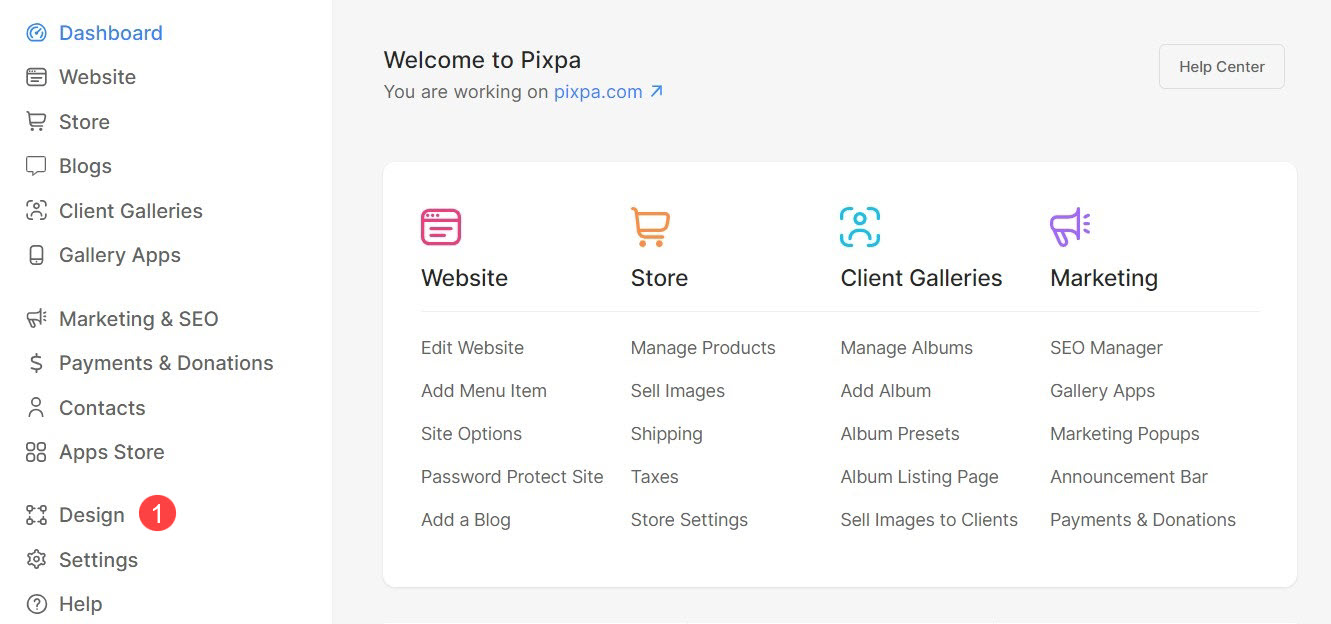
Quando estiver dentro da seção Design, clique em Fontes (2) aba.
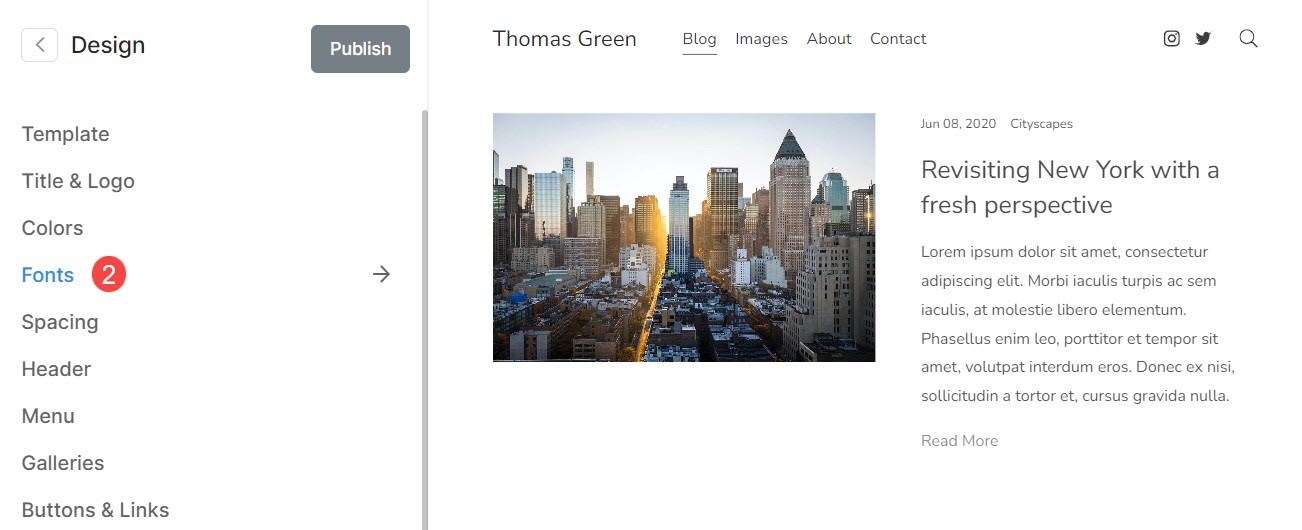
Conjunto de Fontes Atual
- O selecionado Predefinição de fonte (1) será exibido aqui.
- Você pode personalizar o Título (2) e parágrafo (3) fonte para a predefinição selecionada.
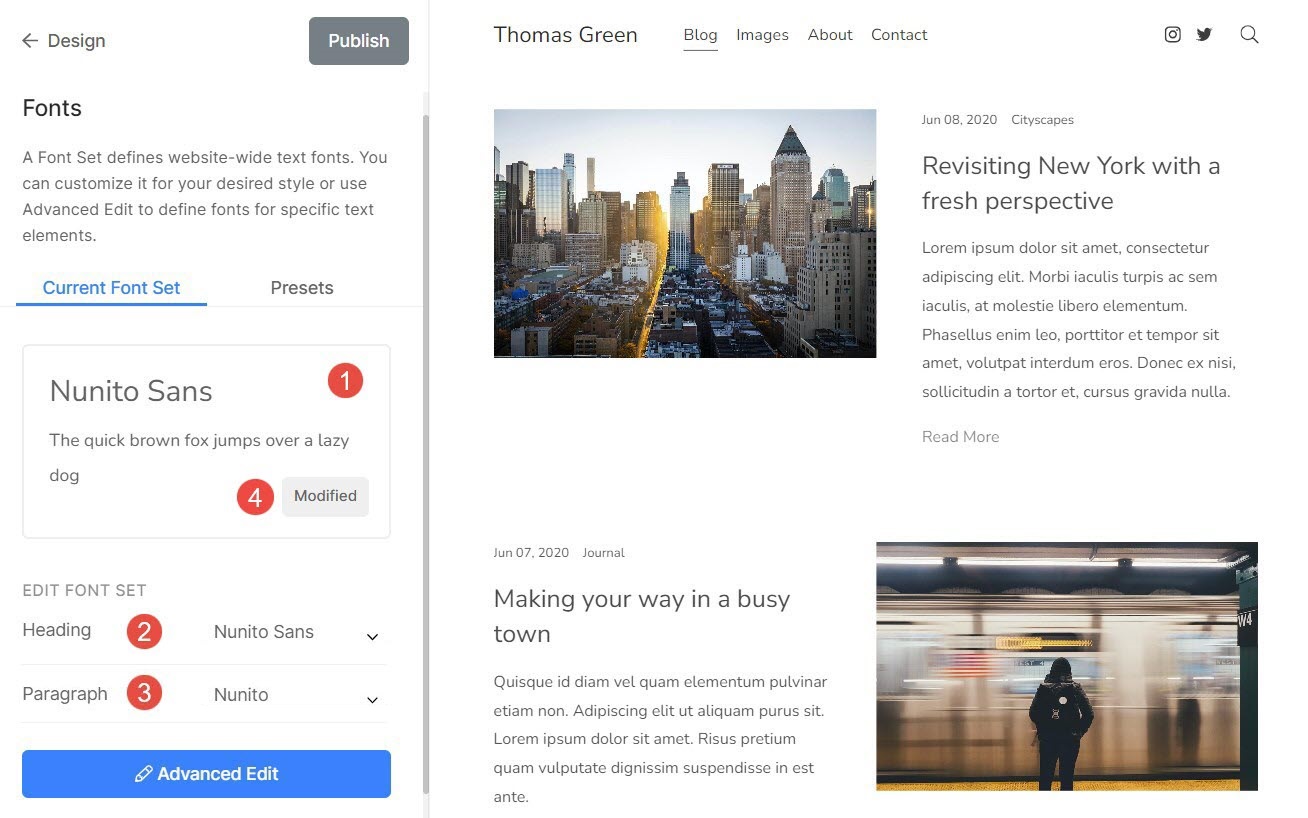
- Texto superior (5) representa a fonte Heading.
- Texto inferior (6) representa a fonte Parágrafo.
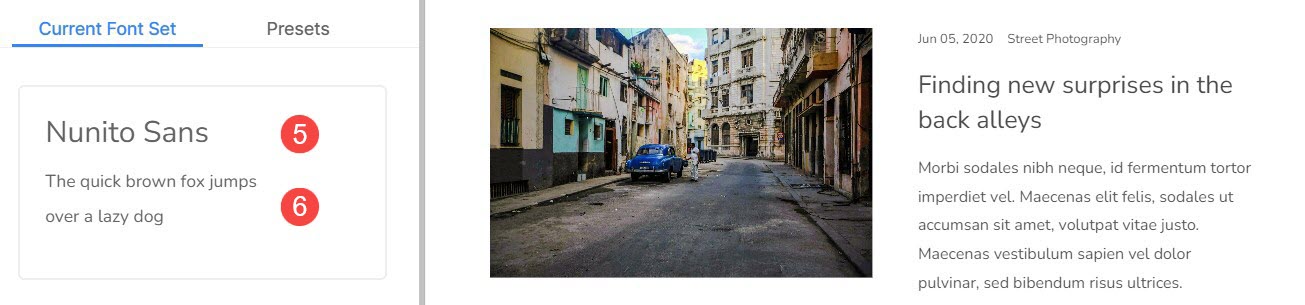
Predefinições de fontes
Predefinições de fonte são combinações predefinidas de tipo de fonte, tamanhos de fonte, espaçamento entre letras e outras configurações tipográficas que podem ser aplicadas ao texto em todo o site.
- Você pode alterar facilmente a fonte globalmente selecionando qualquer um dos Predefinições de fontes (1).
- filtros (2) a lista selecionando predefinições All, Serif, Sans Serif ou Mixed. Depois de selecionar um filtro, você verá apenas predefinições relacionadas.
- Para escolher um Predefinição de fonte (3), basta clicar nele e Publique (4) as mudanças.
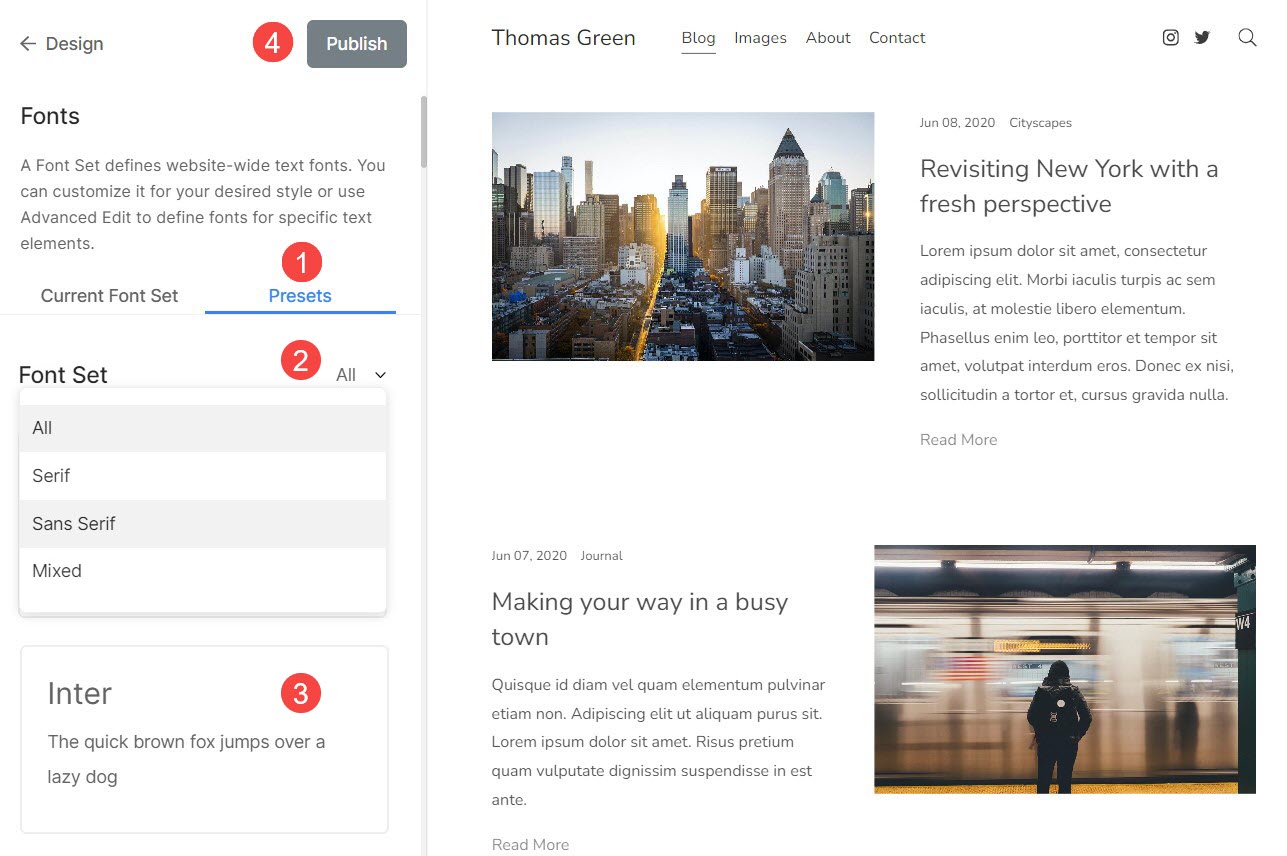
Edição avançada
A partir daqui, você pode substituir as configurações predefinidas e gerenciar manualmente as fontes de todos os elementos do seu site.
Você verá as seguintes opções aqui:
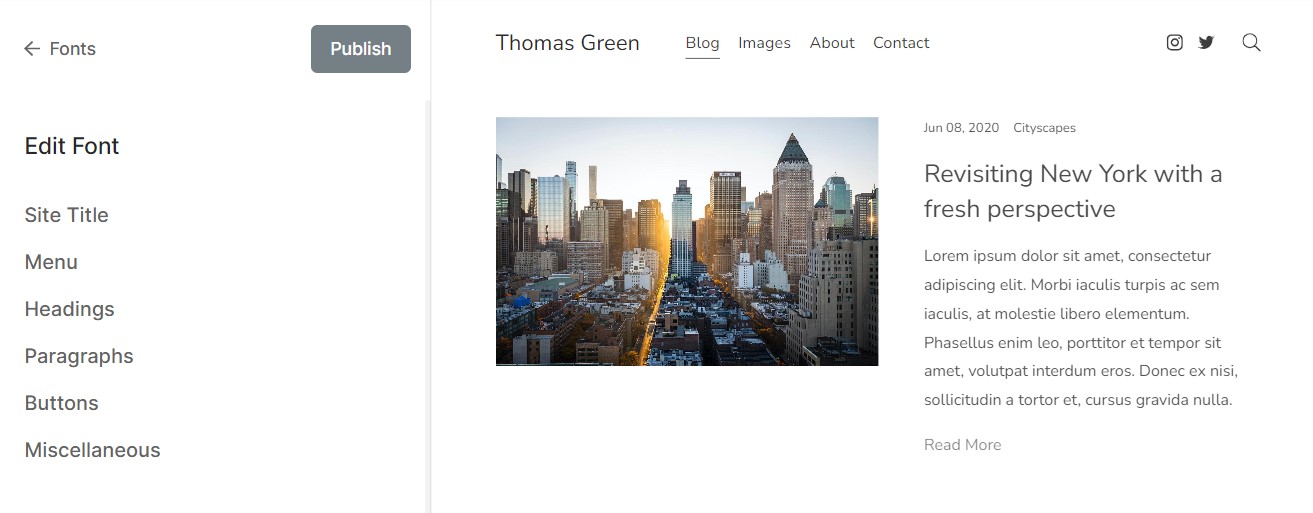
titulo do site
É o título do seu site que funciona como texto do logotipo se o logotipo principal não estiver disponível.
De SUA PARTICIPAÇÃO FAZ A DIFERENÇA você pode:
- Fonte - Escolha a fonte do título do seu site.
- Peso - Escolha a espessura da fonte para o título do seu site.
- Tamanho – Área de Trabalho – Especifique o tamanho do texto do título do seu site na área de trabalho.
- Tamanho – Móvel – Especifique o tamanho do texto do título do seu site no celular.
- Espaçamento entre letras – Defina o espaço entre as letras no título do site.
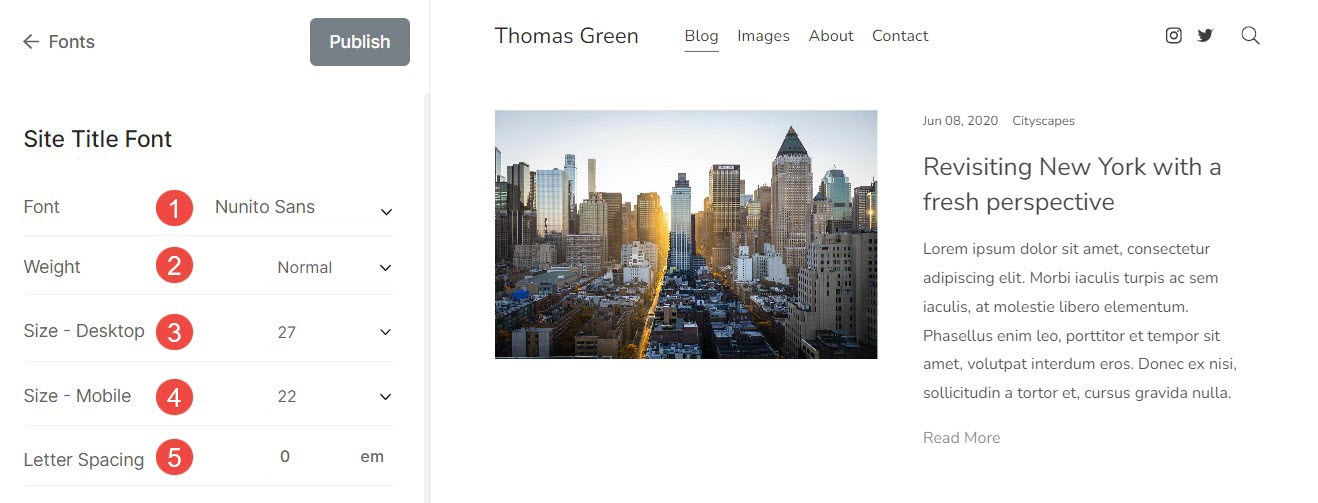
Menu
É uma coleção de páginas, links, pastas, galerias, etc. que permitem aos usuários navegar entre as diferentes seções de um site.
De SUA PARTICIPAÇÃO FAZ A DIFERENÇA, você pode personalizar:
Menu principal
- Fonte - Especifique a fonte dos links do menu.
- Peso - Escolha a espessura da fonte para os links do menu.
- Tamanho - Especifique o tamanho do texto para os links do menu.
- Espaçamento entre letras – Defina o espaço entre as letras nos links do menu.
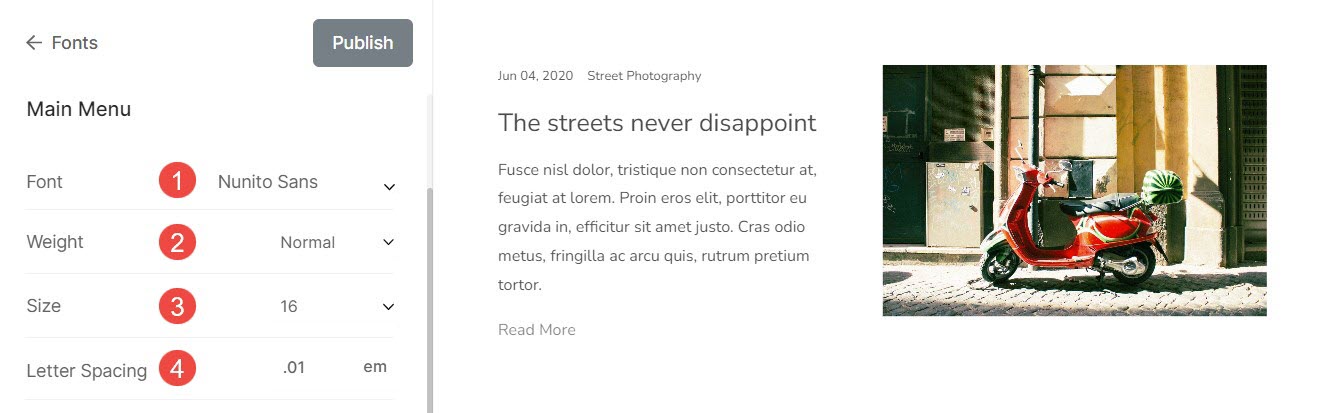
Menu suspenso
- Fonte - Especifique a fonte dos links do menu suspenso.
- Peso - Escolha a espessura da fonte para links do menu suspenso.
- Tamanho - Especifique o tamanho do texto para links do menu suspenso.
- Espaçamento entre letras – Defina o espaço entre as letras nos links do menu suspenso.
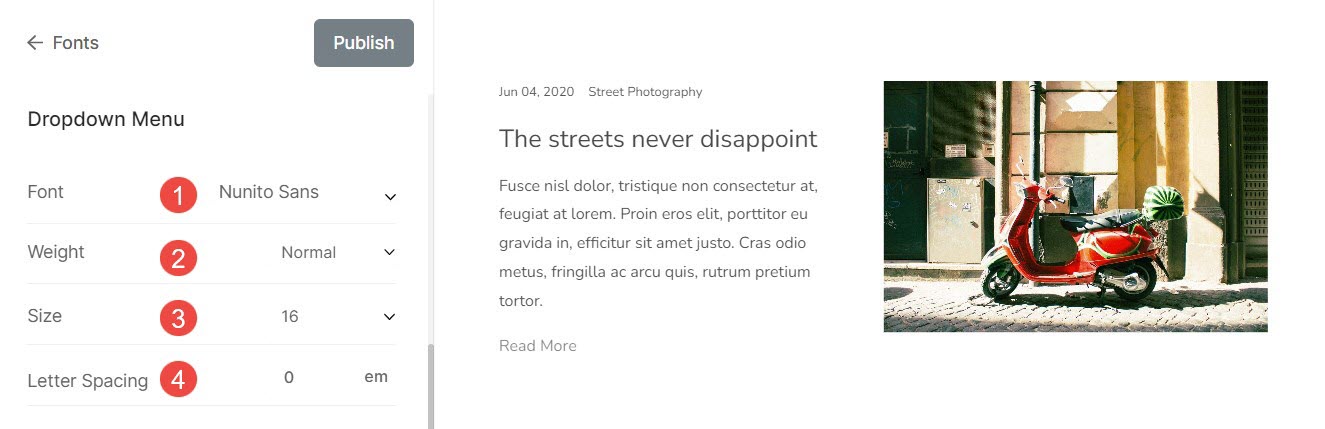
Headings
As tags de título são cruciais porque ajudam a estruturar o conteúdo, melhoram o SEO, melhoram a acessibilidade e a legibilidade. Existem quatro tipos de tags de cabeçalho que a Pixpa fornece. Eles são rumo (H1), rumo (H2), rumo (H3) e rumo (H4).
De SUA PARTICIPAÇÃO FAZ A DIFERENÇA você pode:
- Fonte - Especifique o estilo da fonte do título (H1).
- Peso - Selecione a espessura da fonte para o título (H1).
- Tamanho – Área de Trabalho – Especifique o tamanho da fonte do título (H1) para a área de trabalho.
- Tamanho – Móvel – Especifique o tamanho da fonte do título (H1) para celular.
- Altura da linha - Especifique a altura da linha da fonte do título (H1) (especificada em termos de em).
- Espaçamento entre letras – Especifique o espaço entre as letras do texto do título (H1) (especificado em termos de em).
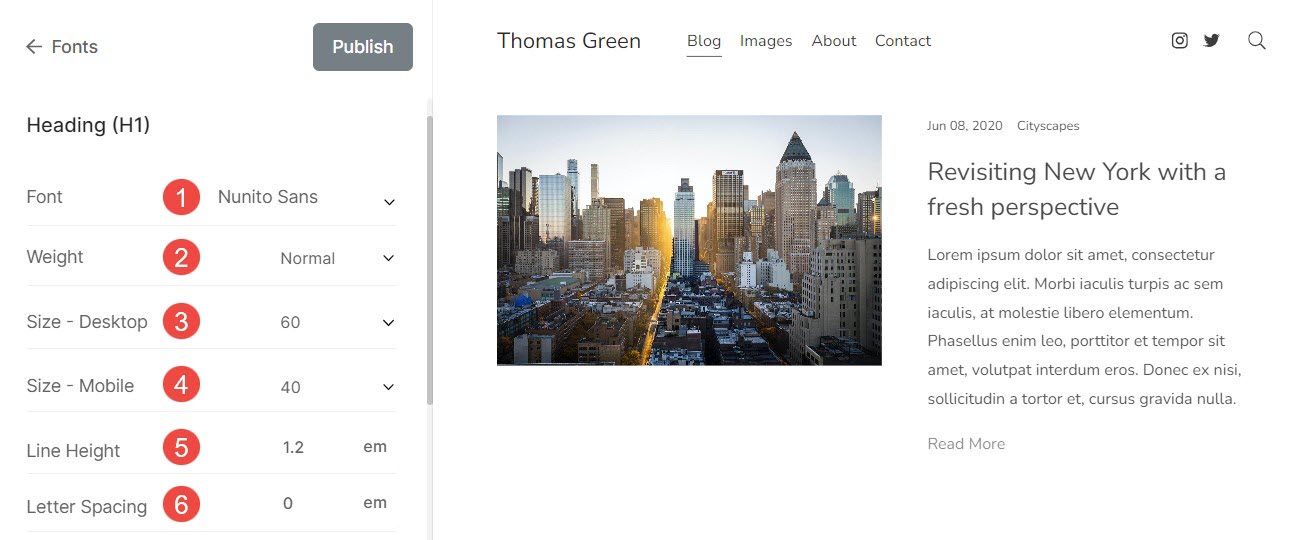
Preenchimento de texto (títulos)
- Títulos – Especifique o preenchimento dos títulos do seu site.
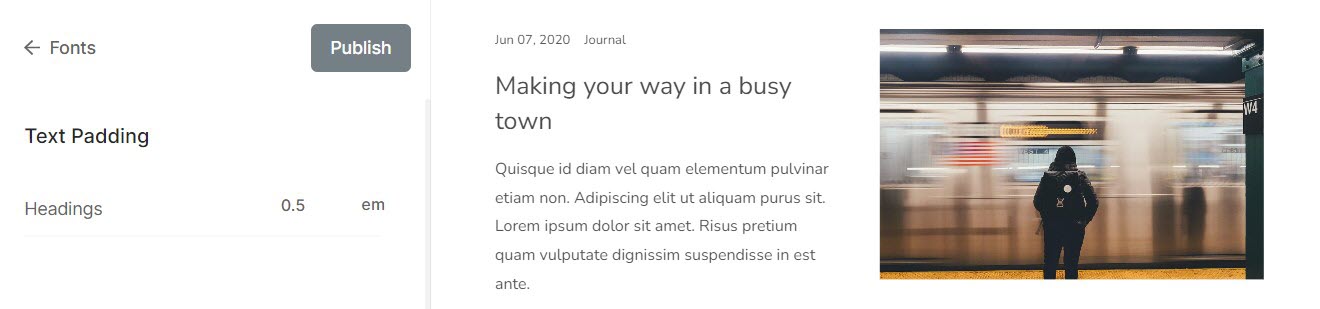
Parágrafos
É usado para definir e estruturar um bloco de texto como um parágrafo. Geralmente é usado para descrições, títulos de imagens, legendas, texto de rodapé, etc.
De SUA PARTICIPAÇÃO FAZ A DIFERENÇA você pode:
- Fonte - Selecione o estilo da fonte para todo o texto do parágrafo (normal, pequeno e grande).
- Peso - Selecione a espessura da fonte para todo o texto do parágrafo.
- P (Normal) – Área de Trabalho – Selecione o tamanho de fonte Normal de todo o texto de parágrafo para a área de trabalho.
- P (Normal) – Celular – Selecione o tamanho de fonte Normal de todo o texto do parágrafo para dispositivos móveis.
- P (Pequeno) – Desktop – Selecione o tamanho de fonte menor (menor que P (Normal)) de todo o texto de parágrafo para a área de trabalho.
- P (Pequeno) – Celular – Selecione o tamanho de fonte menor (menos que P (Normal)) de todo o texto de parágrafo para dispositivos móveis.
- P (Grande) – Desktop – Selecione o tamanho de fonte maior (maior que P (Normal)) de todo o texto de parágrafo para a área de trabalho.
- P (Grande) – Móvel – Selecione o tamanho de fonte maior (maior que P (Normal)) de todo o texto do parágrafo para dispositivos móveis.
- Altura da linha - Especifique a altura da linha da fonte do texto do parágrafo (especificada em termos de em).
- Espaçamento entre letras – Especifique o espaço entre as letras do texto do parágrafo (especificado em termos de em).
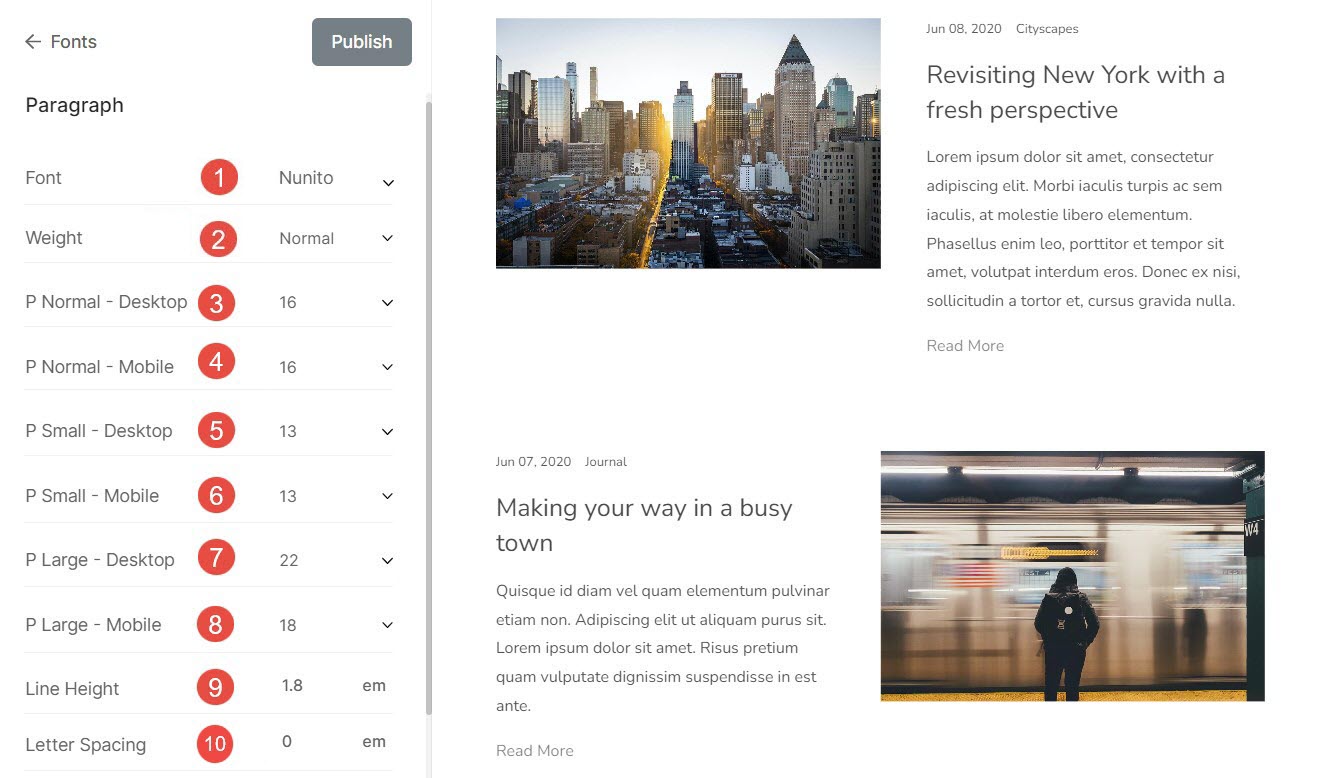
Preenchimento de texto (parágrafos)
Parágrafo - Especifique o preenchimento dos parágrafos do seu site.
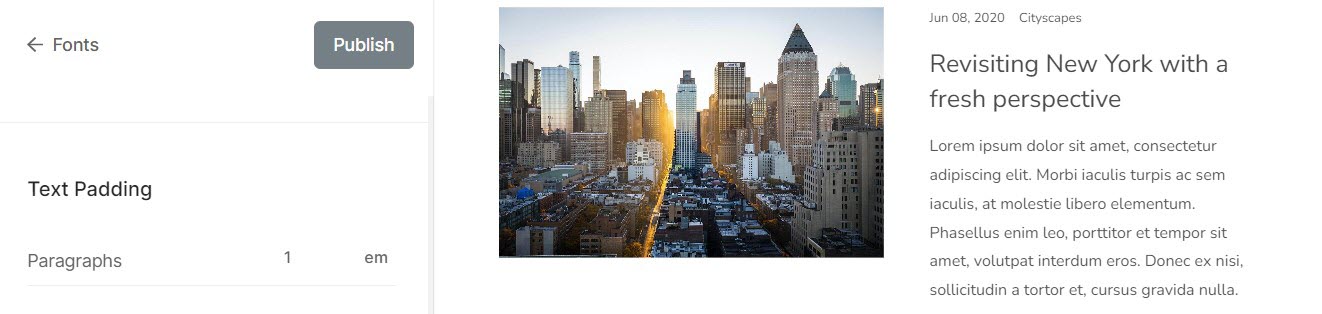
botões
Botões são elementos nos quais você pode clicar ou tocar para realizar ações específicas, como enviar um formulário ou navegar para outra página.
De SUA PARTICIPAÇÃO FAZ A DIFERENÇA você pode:
- Fonte - Você pode escolher a fonte do texto do botão aqui.
- Peso - Defina a espessura da fonte para o texto do botão aqui. Você pode escolher entre normal, claro e negrito.
- Tamanho grande) - Defina o tamanho da fonte grande para os botões.
- Tamanho médio) - Defina o tamanho médio da fonte para os botões.
- Tamanho pequeno) - Defina o tamanho da fonte pequena para os botões.
- Espaçamento entre letras – Defina o espaço entre as letras do texto do botão a partir daqui (especificado em em).
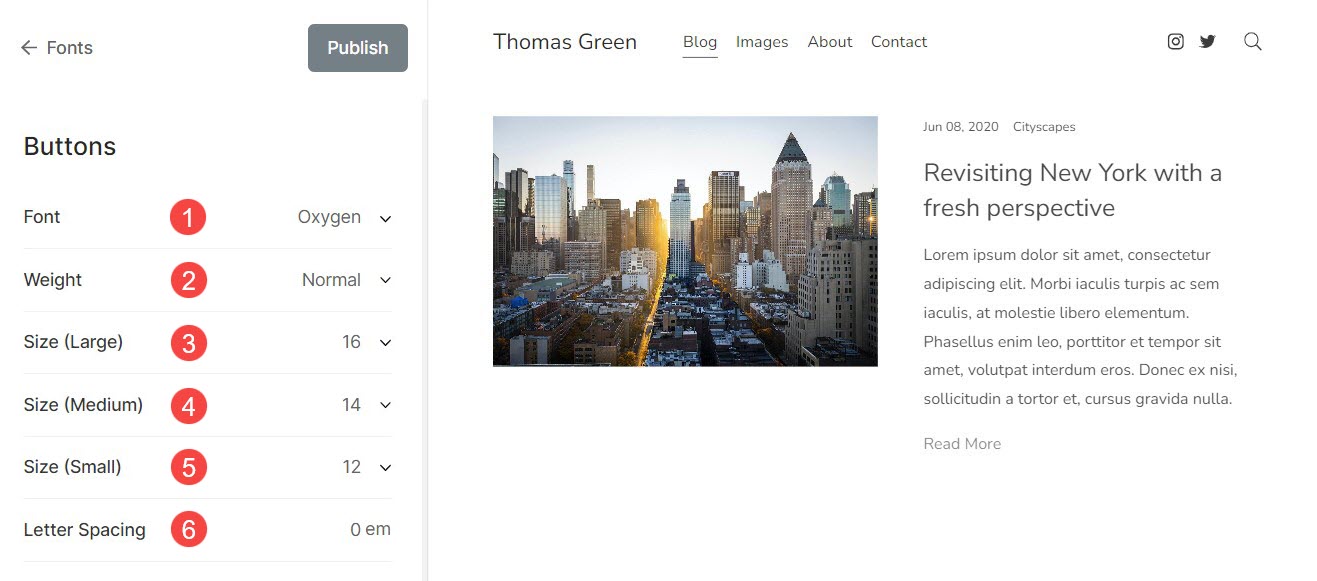
Gerais
Estas são algumas outras personalizações nas configurações de fonte. De SUA PARTICIPAÇÃO FAZ A DIFERENÇA você pode:
Título da imagem da galeria
Isso é aplicado quando você escolhe mostrar os títulos das imagens ao passar o mouse.
- Fonte flutuante – Você pode escolher a fonte do texto do título da imagem ao passar o mouse aqui.
- Peso pairar – Defina aqui a espessura da fonte para o texto do título da imagem. Você pode escolher entre normal, claro e negrito.
- Tamanho do foco – Defina o tamanho do texto do título da imagem ao passar o mouse aqui.
- Espaçamento entre letras – Defina o espaço entre as letras do texto do título da imagem a partir daqui (especificado em em).
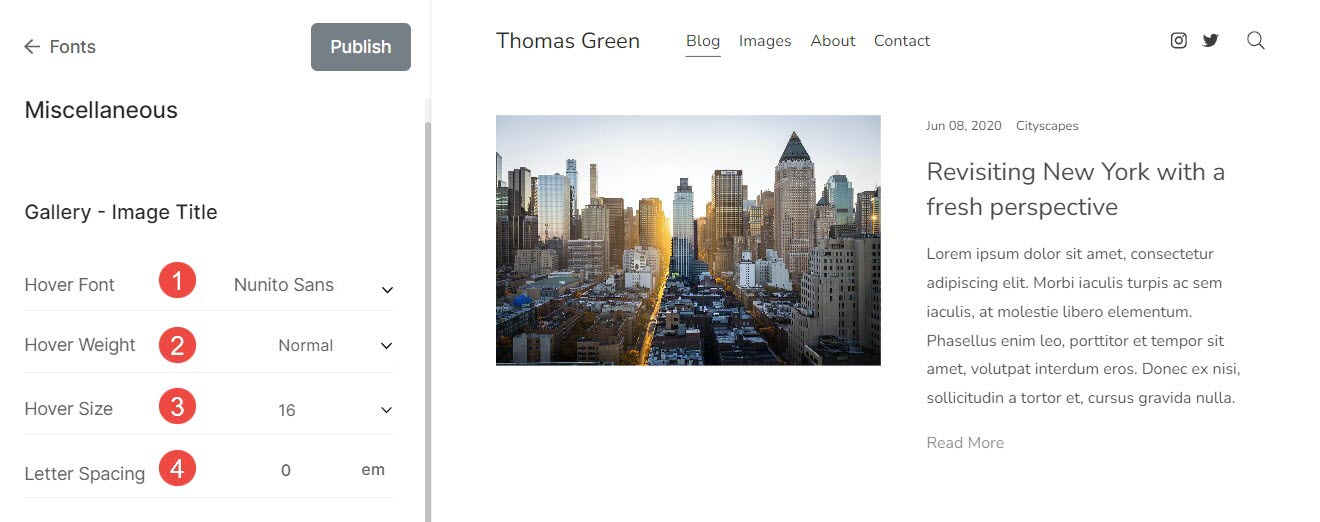
Texto de rodapé
Texto que aparece na parte inferior do site, como informações de direitos autorais, isenções de responsabilidade, etc.
- Fonte - Escolha a fonte do texto do rodapé.
- Peso - Defina a espessura da fonte para o texto do rodapé.
- Tamanho - Defina o tamanho da fonte do texto do rodapé.
- Espaçamento entre letras – Especifique o espaço entre as letras do texto do rodapé.
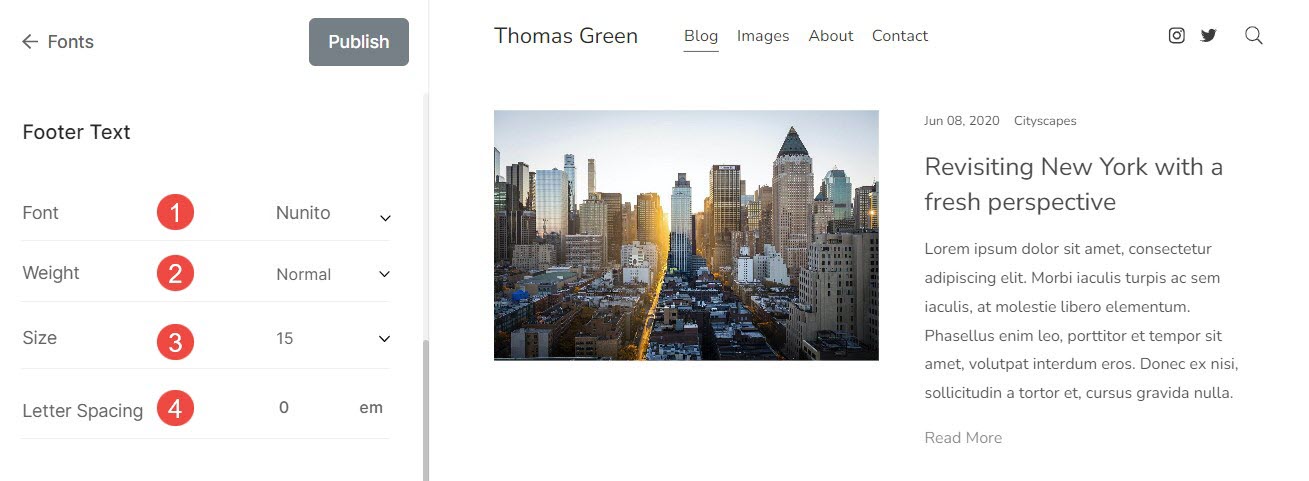
Redefinir configurações personalizadas
Você pode redefinir facilmente as configurações de fonte para o padrão se tiver feito alterações no conjunto de fontes editando-o ou se tiver personalizado as configurações de fonte na Edição avançada.
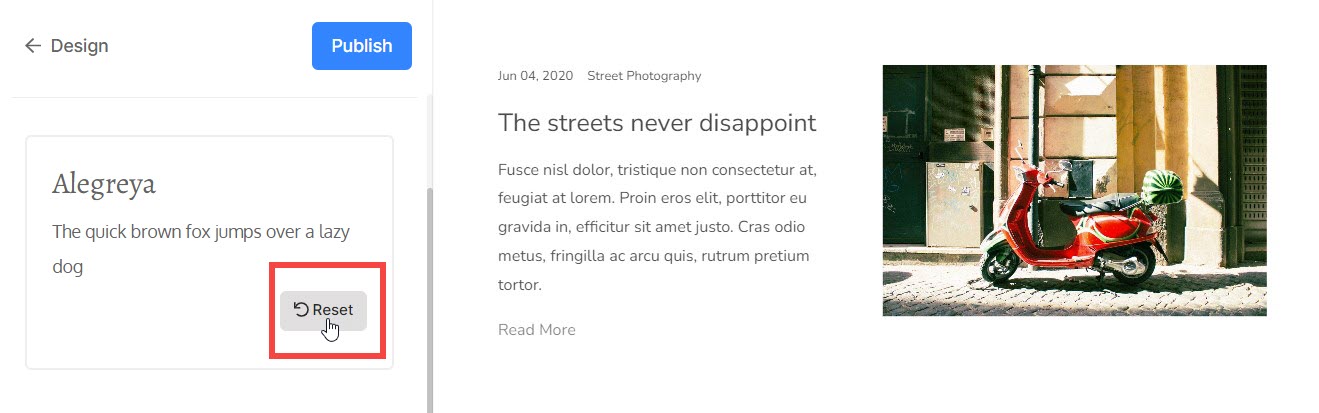
Você verá um botão Modificado. Passe o cursor sobre o botão, ele mudará para Redefinir. Você pode redefinir as alterações para o original aqui.
